ثم اكتب تعليقك
ReiBoot - برنامج إصلاح نظام iOS المجاني رقم 1
أصلح أكثر من 150 مشكلة في iOS دون فقدان البيانات والترقية iOS 26/الرجوع إلى إصدار أقدم بأمان
ReiBoot: أداة إصلاح iOS رقم 1
إصلاح أكثر من 150 مشكلة في نظام iOS دون فقدان البيانات
يمكن أن يكون تجربة خطأ "خدمة iCloud غير متاحة مؤقتًا" مصدر إزعاج كبير، حيث يمنعك من الوصول إلى بياناتك أو إتمام المعاملات. سواء كانت هناك مشاكل في تسجيل الدخول، أو مزامنة البيانات، أو المدفوعات، يوفر لك هذا المقال حلولًا عملية لمساعدتك في حل المشكلة وإعادة خدمات iCloud إلى المسار الصحيح.
أبلغ العديد من المستخدمين عن مواجهتهم لخطأ "خدمة غير متاحة مؤقتًا" أو ملاحظة "واجهت iCloud خطأ أثناء محاولة الاتصال بالخادم"، خاصة عند محاولة تسجيل الدخول. كما واجه بعض المستخدمين أخطاء في التحقق أثناء عملية تسجيل الدخول، مما منعهم من الوصول إلى حساباتهم في iCloud. بالإضافة إلى ذلك، هناك مشاكل في إجراء المدفوعات لخدمات تخزين iCloud، حيث لا يستطيع المستخدمون إكمال عملية الدفع.
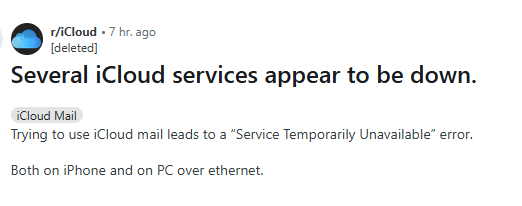
لتلخيص، تواجه خدمة iCloud حاليًا مشكلتين رئيسيتين:
يبدو أن هذه المشاكل تؤثر على عدد كبير من المستخدمين، ولكن لحسن الحظ، غالبًا ما تكون ناتجة عن انقطاعات النظام أو مشاكل متعلقة بالشبكة ويمكن عادةً حلها ببعض خطوات استكشاف الأخطاء وإصلاحها.
واحدة من أبسط وأكثر الحلول فعالية هي تحديث الصفحة. رسميًا، قامت شركة Apple بمعالجة المشكلة، وأبلغ العديد من المستخدمين أنه بعد تحديث الصفحة، عادت خدمة iCloud إلى طبيعتها. يمكن أن يساعد هذا الإصلاح في حل العيوب المؤقتة أو مشاكل التحميل الناتجة عن انقطاعات الشبكة أو تأخيرات الخادم. إذا كنت تواجه خطأ "خدمة غير متاحة مؤقتًا"، حاول تحديث صفحة iCloud عدة مرات لترى ما إذا كانت المشكلة تُحل.
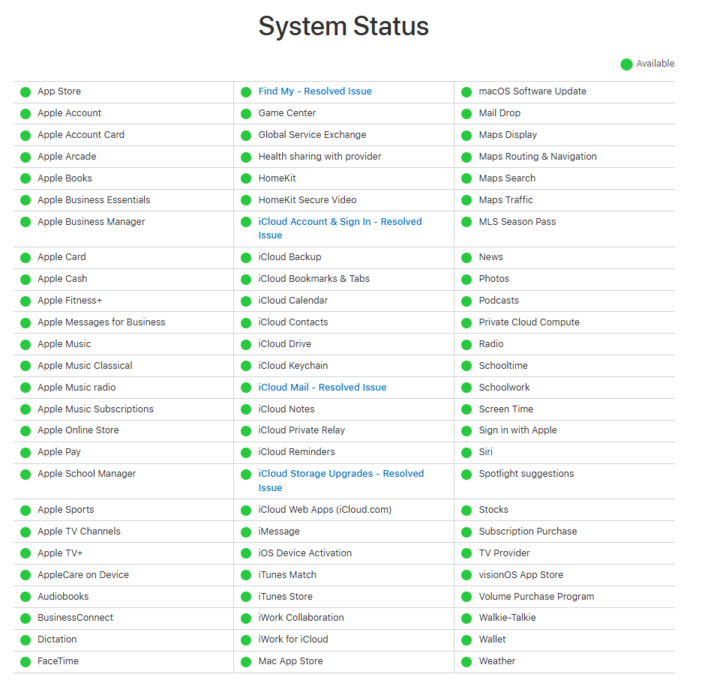
إذا لم تنجح عملية تحديث الصفحة، فإن واحدة من أكثر الطرق فعالية لحل خطأ "خدمة غير متاحة مؤقتًا" على iCloud هي تسجيل الخروج من معرف Apple الخاص بك ثم تسجيل الدخول مرة أخرى. يمكن أن يساعد ذلك في إعادة تعيين اتصالك بـ iCloud وحل أي مشاكل مؤقتة تتعلق بالتحقق أو مزامنة الخادم. إليك دليل مفصل حول كيفية القيام بذلك:
إعادة تشغيل جهازك هي خطوة استكشاف أخطاء بسيطة ولكن فعالة يمكن أن تحل العديد من المشاكل، بما في ذلك خطأ "خدمة غير متاحة مؤقتًا" على iCloud. يساعد ذلك في مسح أي عيوب مؤقتة، وتجديد النظام، ويمكن أن يعيد اتصالك بخدمات iCloud. إليك كيفية إعادة تشغيل جهازك بالتفصيل:
بعد تسجيل الدخول مرة أخرى، تحقق مما إذا كانت خدمات iCloud تعمل بشكل صحيح. إذا استمرت المشاكل، حاول تحديث الصفحة أو تحقق من حالة نظام Apple.
إعادة تشغيل جهازك هي خطوة استكشاف أخطاء بسيطة ولكن فعالة يمكن أن تحل العديد من المشاكل، بما في ذلك خطأ "خدمة غير متاحة مؤقتًا" على iCloud. يساعد ذلك في مسح أي عيوب مؤقتة، وتجديد النظام، ويمكن أن يعيد اتصالك بخدمات iCloud. إليك كيفية إعادة تشغيل جهازك بالتفصيل:

يمكن أن تتسبب شبكة Wi-Fi أو شبكة الهاتف المحمول الضعيفة أو غير المستقرة في حدوث مشكلات في الاتصال مع iCloud. يضمن تبديل الشبكات أنك تستخدم اتصالًا أكثر موثوقية. يمكن أن يساعد تبديل الشبكات في حل خطأ "خدمة غير متاحة مؤقتًا" على iCloud من خلال تحسين اتصالك. أحيانًا، تنشأ المشاكل بسبب مشاكل الشبكة، مثل ضعف Wi-Fi أو انقطاعات بيانات الهاتف المحمول. إليك كيفية تبديل الشبكات:
اذهب إلى الإعدادات > Wi-Fi واتصل بشبكة أخرى.
إذا لم يكن Wi-Fi يعمل، اذهب إلى الإعدادات > الهاتف المحمول وقم بتفعيل بيانات الهاتف المحمول.
إذا كنت لا تزال تواجه خطأ "خدمة غير متاحة مؤقتًا" على iCloud، فإن Tenorshare ReiBoot يمكن أن يساعد في إصلاح مشاكل نظام iOS الأساسية التي قد تؤثر على iCloud. إنه أداة مصممة لإصلاح مشاكل النظام بدون فقدان البيانات، واستعادة اتصال iCloud.
كيفية استخدام ReiBoot:
قم بتنزيل ReiBoot وتشغيله على جهاز الكمبيوتر الخاص بك. في الواجهة الرئيسية، اختر Start (ابدأ) للبدء.

قم بتوصيل جهاز iPhone الخاص بك به باستخدام كابل Lightning ثم انقر فوق "الإصلاح القياسي" للمتابعة حتى لا يتم فقد أي بيانات بعد الإصلاح.

قم بتنزيل أحدث حزمة برامج ثابتة، الأمر الذي يستغرق بضع دقائق. بعد ذلك، اختر "بدء الإصلاح القياسي".

ستظهر لك الشاشة التالية عند اكتمال العملية. سيعمل iCloud مرة أخرى الآن.

عندما لا تتزامن بعض بيانات iCloud، يمكن أن disrupt سير عملك اليومي، مما يترك ملفات مهمة، صور، أو جهات اتصال غير متزامنة عبر أجهزتك. غالبًا ما تنشأ هذه المشكلة من أخطاء في المزامنة أو مشكلات في الاتصال مع iCloud. سواء كان ذلك بسبب اتصال شبكة ضعيف، أو خلل في نظام iCloud، أو ببساطة بسبب تحميل البيانات الزائد، فهي نقطة ألم شائعة للعديد من المستخدمين الذين يعتمدون على iCloud لإدارة البيانات بسلاسة.
Tenorshare iCareFone يقدم حلاً عمليًا لهذه المشكلة. يتيح لك تخطي مشكلات المزامنة في iCloud عن طريق النسخ الاحتياطي لبياناتك مباشرة إلى جهاز الكمبيوتر الخاص بك. مع iCareFone، يمكنك التأكد من أن بياناتك مخزنة بأمان دون الاعتماد على iCloud. توفر هذه الطريقة بديلاً أكثر موثوقية، خاصة عندما تواجه iCloud تأخيرات أو أخطاء في المزامنة. إليك كيفية عمل نسخة احتياطية للبيانات باستخدام iCareFone:
قم بتوصيل جهاز iPhone الخاص بك بالكمبيوتر الشخصي وشغّل أداة Tenorshare iCareFone. بعد اكتشاف جهاز iPhone، اختر خيار "النسخ الاحتياطي والاستعادة" من القائمة الموجودة في الأعلى.

سيتم تحديد كافة الملفات افتراضيًا. يمكنك إلغاء تحديد الملفات المختلفة التي تحتاج إلى نسخها احتياطيًا واختيارها.

بمجرد تحديد الملفات، انقر فوق النسخ الاحتياطي وانتظر حتى تنتهي العملية لإجراء نسخة احتياطية لجهاز iPhone على جهاز الكمبيوتر.

لحذف الرسائل من iCloud:
سيؤدي ذلك إلى إزالة الرسائل من أجهزتك ومن تخزين iCloud.
للتحقق من مساحة تخزين iCloud الخاصة بك:
يظهر هذا التخزين المتاح والمستخدم على حساب iCloud الخاص بك.
يمكن أن يكون خطأ "خدمة iCloud غير متاحة مؤقتًا" محبطًا، ولكن مع خطوات استكشاف الأخطاء الصحيحة، يمكنك بسرعة استعادة خدمات iCloud الخاصة بك. سواء كان ذلك عن طريق تحديث الصفحة، أو تسجيل الدخول مرة أخرى، أو تبديل الشبكات، أو استخدام أدوات متقدمة مثل ReiBoot، يجب أن تحل هذه الحلول معظم المشكلات. إذا استمرت المشكلة، فكر في الاتصال بدعم Apple للحصول على مزيد من المساعدة.
ثم اكتب تعليقك
بقلم خالد محمد
2025-12-02 / iCloud Tips